当电脑windows处于待机或锁屏状态时,我们可以通过鼠标或键盘按键来选择激活进入系统,我们也可以在锁屏界面中对电脑执行轻松访问或注销关机等等操作。最近有用户在win10操作系统中登录锁屏界面时找不到“关机”电源按键(如下图所示),这给我们在win10锁屏界面直接关机带来不便,其实我们可以通过组策略来找回win10登录锁屏界面的关机电源按钮,先来了解下win10登录界面没有关机按钮的主要原因吧。
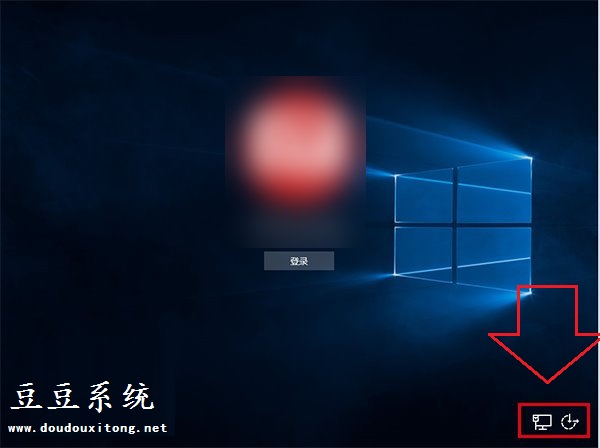
Win10系统锁屏界面没有“关机”电源按钮原因分析:
问题的根源在于不同用户的Win10组策略设置有所差异。提到“组策略”,比较熟悉Win10的用户应该知道这是Win10专业版以上才有的功能(当然Win10之前的Win7/Win8.1等系统某些高级版本也有)。因此如果你是Win10家庭版用户,那么很抱歉暂时没有其他解决办法,等今后找到这个项目的注册表键值后再给出具体办法。
Win10系统锁屏界面没有“关机”电源按钮添加或删除方法:
1、在Cortana搜索栏输入“组策略”后,点击第一个“最佳匹配”结果(或在运行中输入gpedit.msc后回车),如下如——
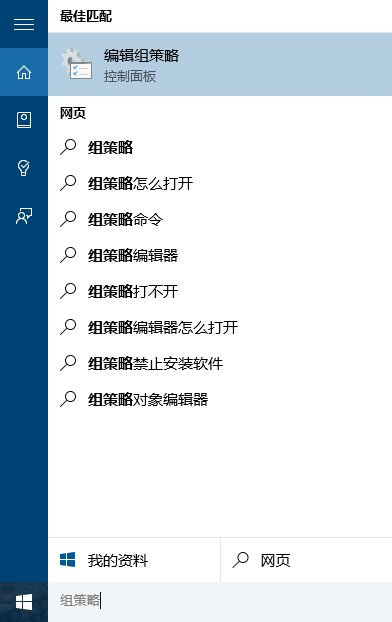
2、在左侧目录找到计算机配置→Windows设置→安全设置→本地策略→安全选项,然后在右侧项目中找到“关机:允许系统在未登录的情况下关闭”,如下图——
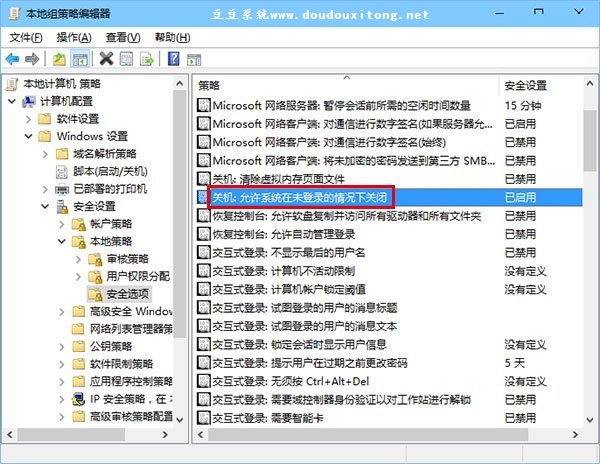
3、双击打开该项目,然后选择“已启用”就可以在登录界面右下角看到电源键图标,选择“已禁用”就会取消该图标显示,如下图——
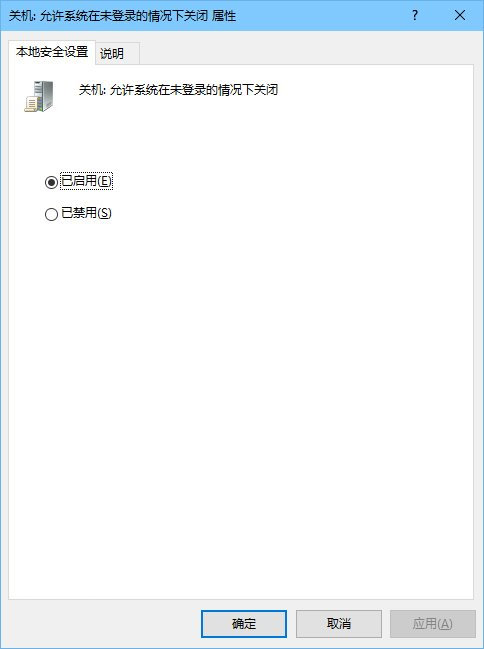
4、选好后点击确定,然后进行锁屏操作(可按键盘Win+L),就可以看到修改后的结果,如下图(以选择“已启用”为例)——
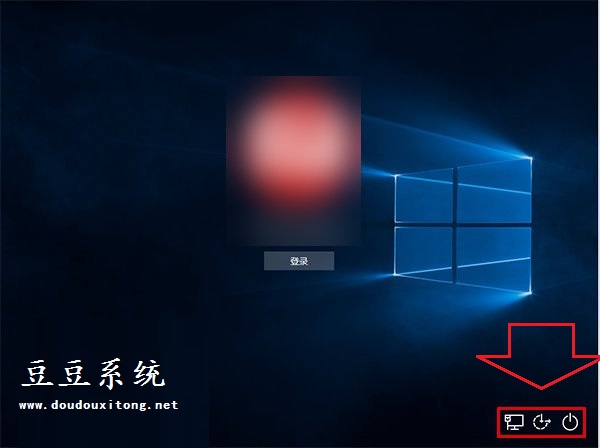
系统在一定的时间就会自动进入锁屏状态或待机状态,我们可以可以通过快捷键“WIN+L”进入锁屏模式,按照教程对win10组策略相关设置后,可以自定义添加或删除win10锁屏登录界面“关机”按键,如果用户发现想要将关机按键添加到win10锁屏界面下时,可以按照以上组策略设置来添加。